| une
image |
ici |
| pour
voir le résultat |
ici |
1°)
prenez votre image et dupliquez la et fermer l'original
Fenêtre => dupliquer
Nous
allons créer une tuile pour emplir le fond de notre papier pour ce
faire ouvrez une sélection transparente 300 x 300
posez
vous sur votre image
Edition => copier
Ouvrez une nouvelle sélection
Fichier => nouveau 300 x300
Sélection => tout sélectionner
Edition => coller => coller dans la sélecion
Sélections => désélectionner
2°)
maintenant que votre image se trouve dans nous pouvons la
travailler nous allons utiliser que notre bon vieux PSP 8 et ses
effets
un effet
de d'image pour commencer
Effets => effets d'image => mosaïque sans jointure
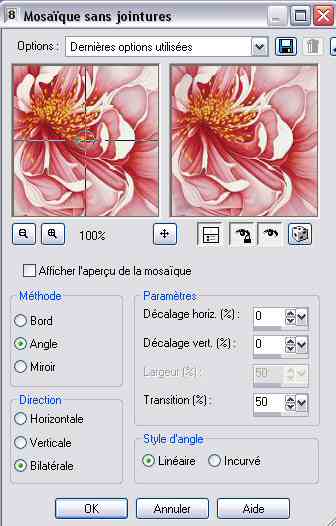
3°)un
effet de crayon pour unifier la couleur désirée
Effets => effet de traits => effets crayon
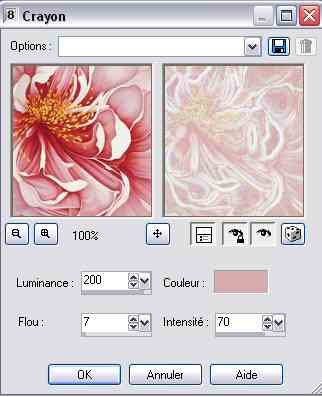
4°) un
effet de cuir fin pour donner de l'épaisseur a votre tuile penser
à utilisé une couleur de votre fond pour soutenir la couleur de
votre tuile
Effets => effets de textures => cuir fin

5°)
et enfin pour éliminer tout risque de démarcation refaite un effet
d'image
Effets => effets d'image => mosaïque sans jointure

6°)
baissez l'opacité de votre fond pour que votre papier soit moins
chargé personnellement j'ai baissé à 68% mais faites le à votre
goût
7°) Nous
allons faire un une deuxième épaisseur à votre papier pour se
faire rien de si difficile
Calques => dupliquer
Nous
allons donner a cette deuxième épaisseur un effet de textile
Effets => effets de textures => Textile prenez une couleur
sombre de votre image initiale
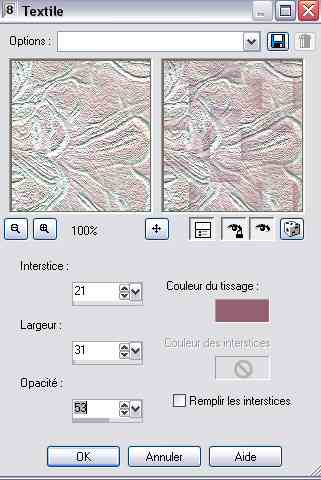
8°) Sur
cette deuxième épaisseur nous allons aussi éviter de faire une
affreuse démarcation donc le dernier effet pour votre fon de
papier sera d'appliquer une dernière fois l'effet d'image
Effets => effets d'image =< mosaïque sans jointure

Il ne
vous reste plus qu'à abaisser l'opacité de votre deuxième fond
pour que les deux se voient. il ne vous reste plus qu'à fusionner
vos calques
Calques => fusionner => tout fusionner
9°)
Reprenez votre image et vous allez sélectionner une partie de
l'image race à l'outil lasso

réglez-le avec ses paramètres et tracez autour d'une partie de
l'image en passant assez loin des bords car nous allons utiliser
la progressivité de cet outils pour éviter de travailler plusieurs
fois votre image. cela donnera à peu près ceci
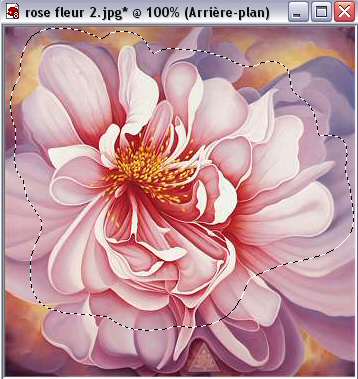
Vous
pouvez une ombre portée pour donnez plus de profondeur à votre
papier
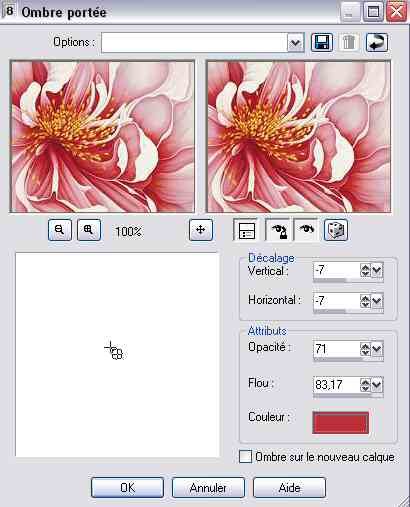
10° il
ne vous reste qu'à coller votre sélection sur votre fond
Edition => copier
posez
vous sur votre fond
Edition => coller => coller comme un nouveau calque
11°) Un
dernier calque et poser votre signature, n'oubliez pas de signer
votre papier il est votre maintenant Et pour l'enregistrer une
petite compression serait très appréciable au alentour de 20 cela
est suffisant
Le
résultat à 60%